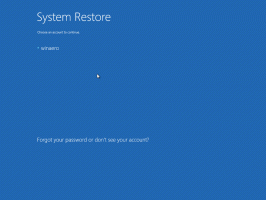Αλλαγή χρώματος ημιδιαφανούς ορθογώνιου επιλογής στα Windows 10
Το ημιδιαφανές ορθογώνιο επιλογής αντιπροσωπεύει την επιλογή όταν κάνετε αριστερό κλικ και κρατάτε πατημένο το αριστερό κουμπί του ποντικιού και, στη συνέχεια, σύρετε το δείκτη του ποντικιού πάνω από στοιχεία στην Εξερεύνηση αρχείων ή στην επιφάνεια εργασίας για να επιλέξετε τους. Έχει μονόχρωμο περίγραμμα και γεμίζει με ημιδιαφανή έκδοση του ίδιου χρώματος. Δείτε πώς μπορείτε να το αλλάξετε.
Διαφήμιση
Στα Windows 10, μπορείτε να αλλάξετε τόσο το χρώμα περιγράμματος όσο και το χρώμα επιλογής για το ορθογώνιο επιλογής.

Η δυνατότητα προσαρμογής των χρωμάτων ήταν διαθέσιμη σε προηγούμενες εκδόσεις των Windows όταν χρησιμοποιήθηκε το Κλασικό θέμα. Ωστόσο, τα Windows 8 και τα Windows 10 δεν περιλαμβάνουν πλέον το Κλασικό θέμα και όλες οι επιλογές του καταργούνται. Η δυνατότητα προσαρμογής χρωμάτων σχεδιάστηκε για το Κλασικό θέμα, επομένως η διεπαφή χρήστη για αυτήν τη δυνατότητα λείπει στις πρόσφατες εκδόσεις των Windows.
Ενώ λείπει η διεπαφή χρήστη, μπορείτε ακόμα να αλλάξετε το χρώμα χρησιμοποιώντας μια προσαρμογή στο μητρώο.
Για να αλλάξετε το χρώμα Ημιδιαφανές Ορθογώνιο Επιλογής στα Windows 10, κάντε το εξής.
- Ανοιξε το Εφαρμογή Επεξεργαστή Μητρώου.
- Μεταβείτε στο ακόλουθο κλειδί μητρώου.
HKEY_CURRENT_USER\Πίνακας Ελέγχου\Χρώματα
Δείτε πώς να μεταβείτε σε ένα κλειδί μητρώου με ένα κλικ.

- Δείτε τις τιμές συμβολοσειράς HotTrackingColor και Highlight. HotTrackingColor αντιπροσωπεύει την τιμή χρώματος για το ημιδιαφανές ορθογώνιο επιλογής. ο Highlight Η τιμή μπορεί να χρησιμοποιηθεί για να ορίσετε το χρώμα περιγράμματος του ορθογωνίου επιλογής.
- Για να βρείτε μια κατάλληλη τιμή χρώματος, ανοίξτε Microsoft Paint και κάντε κλικ στο Επεξεργασία χρώματος κουμπί.
 Στο παράθυρο διαλόγου χρώματος, επιλέξτε το επιθυμητό χρώμα χρησιμοποιώντας τα παρεχόμενα στοιχεία ελέγχου. Τώρα, σημειώστε τις τιμές στο Το κόκκινο:, Πράσινος:, και Μπλε: κουτιά.
Στο παράθυρο διαλόγου χρώματος, επιλέξτε το επιθυμητό χρώμα χρησιμοποιώντας τα παρεχόμενα στοιχεία ελέγχου. Τώρα, σημειώστε τις τιμές στο Το κόκκινο:, Πράσινος:, και Μπλε: κουτιά. Χρησιμοποιήστε αυτά τα ψηφία για να τροποποιήσετε τα δεδομένα τιμής του TitleText. Γράψτε τα ως εξής:
Χρησιμοποιήστε αυτά τα ψηφία για να τροποποιήσετε τα δεδομένα τιμής του TitleText. Γράψτε τα ως εξής:Κόκκινο[διάστημα]Πράσινο[διάστημα]Μπλε

- Για να ισχύσουν οι αλλαγές που έγιναν από το Registry tweak, πρέπει αποσύνδεση και συνδεθείτε στον λογαριασμό χρήστη σας.
Τελείωσες.
Πριν:
Μετά:

Σημείωση: οι προεπιλεγμένες τιμές είναι οι ακόλουθες:
- Hilight = 0 120 215
- HotTrackingColor = 0 102 204
Αυτό είναι.
Σχετικά Άρθρα:
- Αλλαγή χρωμάτων στη γραμμή εντολών στα Windows 10
- Αλλαγή χρώματος των ανενεργών γραμμών τίτλου στα Windows 10
- Αλλαγή χρώματος κειμένου γραμμής τίτλου στα Windows 10
- Αλλάξτε το φόντο της εφαρμογής αλληλογραφίας σε προσαρμοσμένο χρώμα στα Windows 10
- Πώς να αλλάξετε το χρώμα του Edge splash στα Windows 10